Nápověda práce se staženými CSV soubory
Naše služba generuje tabulku s daty mimo jiné ve formátu CSV, pro další použití je nutné data převést do formátu Sešit MS Office Excel nebo Sešit ODF. Níže nabízíme návod krok za krokem:
Klasický postup pro Microsoft Excel
1. krok: Uložení souboru
Soubor uložte do vhodné složky na disku.
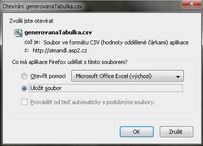
2. krok: Otevření souboru v tabulkovém procesoru
Soubor otevřete pomocí MS Excel. Zvolte Soubor -> Otevřít.... V dialogu zvolte jako Soubory typu: možnost Všechny soubory. Následně vyhledejte uložený soubor a zvolte Otevřít.
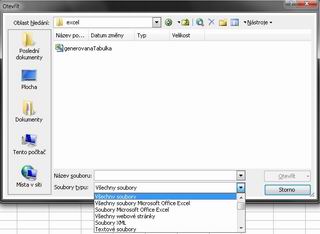
3. krok: Import textu
V zobrazeném dialogu Průvodce importem textu vyberte jako způsob oddělení sloupců možnost Oddělovač. Potvrďte tlačítkem Další. Na další kartě jako typ oddělovače zvolte pouze Tabulátor. Potvrďte tlačítkem Dokončit.


4. krok: Kontrola správnosti zobrazení
Zkontrolujte, zda tabulka a zejména rozdělení dat do sloupců odpovídá Vašim představám.
5. krok: Uložení dat jako sešit
Uložte soubor pomocí volby Soubor -> Uložit jako.... Zde jako Typ souboru: zvolte z rozbalovacího menu položku Sešit Microsoft Office Excel.
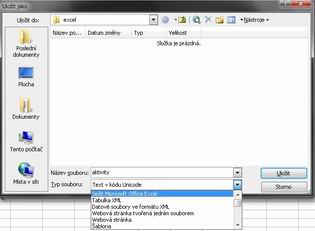
6. krok: Práce s daty
Nyní můžete s daty začít pracovat.
Alternativní postup pro MS Excel
1. krok: Uložení souboru
Viz klasický postup
2. krok: Otevření souboru
Soubor otevřete ze souborového manažeru nebo internetového prohlížeče. Soubor se otevře v MS Excel. Jestliže budou data ve správných sloupcích, můžete přejít ke 5. kroku. Pokud budou data v prvním sloupci, vyberte tento sloupec a v menu Data zvolte funkci Text do sloupců...
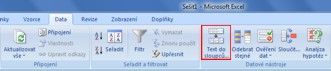
3. krok: Převod textu do sloupců
V zobrazeném dialogu Průvodce převodem textu do sloupců vyberte jako způsob oddělení sloupců možnost Oddělovač. Potvrďte tlačítkem Další. Na další kartě jako typ oddělovače zvolte pouze Tabulátor. Potvrďte tlačítkem Dokončit.


4. krok: Kontrola správnosti zobrazení
Viz klasický postup
5. krok: Uložení dat jako sešit
Viz klasický postup
6. krok: Práce s daty
Viz klasický postup
Postup pro OpenOffice Calc
1. krok: Uložení souboru
Soubor uložte do vhodné složky na disku.
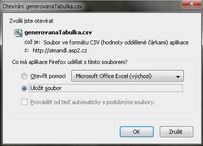
2. krok: Otevření souboru v tabulkovém procesoru
Soubor otevřete pomocí OpenOffice.org Cacl. Zvolte Soubor -> Otevřít. V dialogu zvolte jako Soubory typu: možnost Všechny soubory. Následně vyhledejte uložený soubor a zvolte Otevřít.
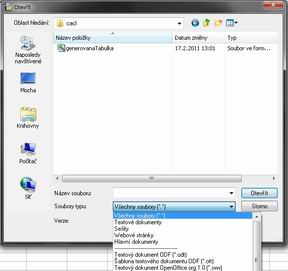
3. krok: Import textu
V zobrazeném dialogu Import textu vyberte v části Volby oddělovače jako způsob oddělení sloupců možnost Odděleno pomocí. Dále jako typ oddělovače zvolte pouze Tabulátor. Potvrďte tlačítkem OK.
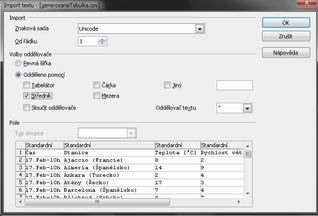
4. krok: Kontrola správnosti zobrazení
Zkontrolujte, zda tabulka a zejména rozdělení dat do sloupců odpovídá Vašim představám.
5. krok: Uložení dat jako sešit
Uložte soubor pomocí volby Soubor -> Uložit jako.... Zde jako Typ souboru: zvolte z rozbalovacího menu položku Sešit ODF.
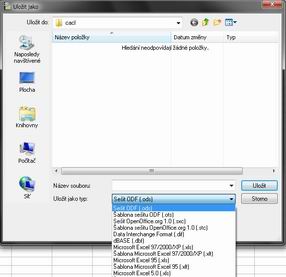
6. krok: Práce s daty
Nyní můžete s daty začít pracovat.